怎样给机械革命笔记本安装系统,详细教您如何给机械革命笔记本安装系统
- 分类:重装系统 发布时间: 2017年12月11日 14:00:06
机械革命笔记本拥有梦幻的机械键盘,光凭这个就备受游戏爱好者的追随。此外,机械革命笔记本预装的是win10系统。当然,机械革命笔记本也是可以改装win7系统的。为此,如果想要给电脑重装系统的话,该怎么去安装系统呢?下面,小编就来跟大家说说如何给机械革命笔记本安装系统。
机械革命于2014年3月撼市而出,并在同期推出了 X5游戏本。这是一款性能级游戏本产品,且搭载的NVIDIA GeForce GTX 860M独显。打响了头一炮,名利双收皆大欢喜。玩游戏时,如果太过于任性也会容易使得电脑出现崩溃等要素,这时就需要对电脑进行重装系统了,下面,小编就来跟大家分享给机械革命笔记本安装系统的方法。
怎样给机械革命笔记本安装系统
把u盘制作成u盘启动盘,把制作好的U盘启动盘,插入电脑的USB插口,等待重启电脑看到开机画面的时候,同时按下启动快捷键“F12”,进入到U盘装机大师主菜单,利用键盘上的“↑”和“↓”选取“【01】运行U盘大师win8PE装机维护版(新机器)”选项,按下回车键确认
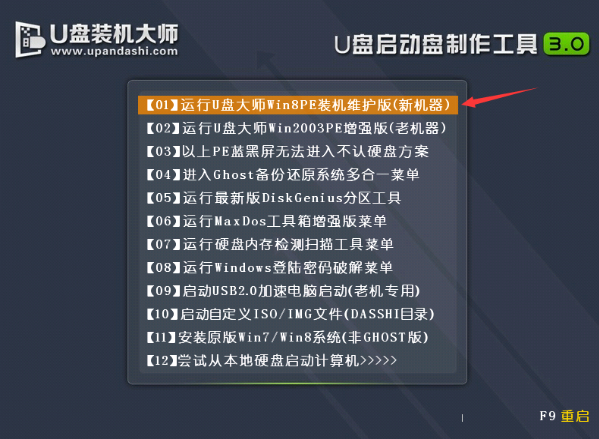
重装系统电脑图解-1
进入win8PE系统页面,画面上会自动弹跳出安装工具,这个时候,我们只要点击“打开”进行,C盘中会有默认好安装的系统镜像。
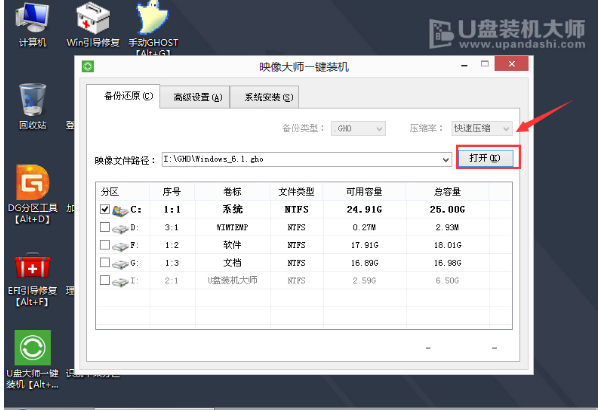
笔记本电脑图解-2
稍等片刻,U盘装机大师pe装机工具会为我们自动加载系统镜像包安装文件,我们只需要选择考虑将磁盘安装在什么位置,点击“确定”就可以了。
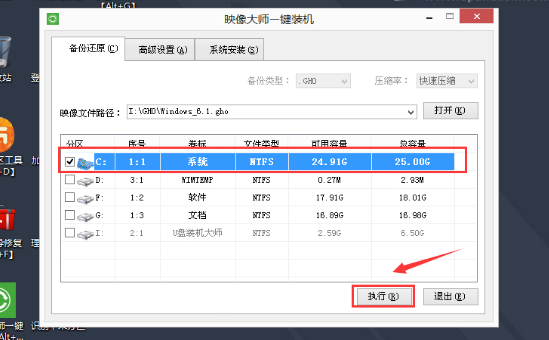
机械革命电脑图解-3
弹跳出的窗口时,直接按下“确定”按钮就可以了。
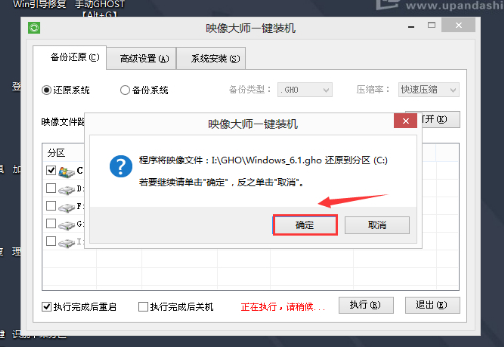
重装系统电脑图解-4
接下来安装工具便会自动开始工作,请耐心等上一会
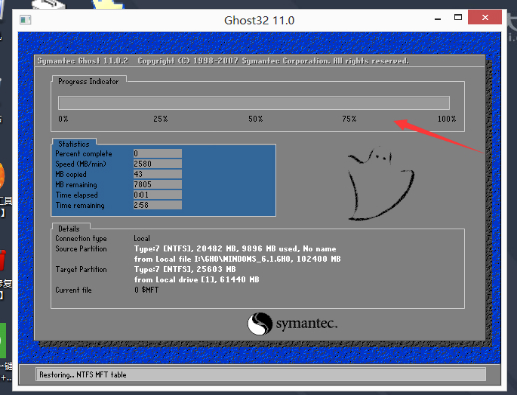
机械革命电脑图解-5
系统完成操作后,窗口跳出的提示框,直接点击“立即重启”按钮就可以
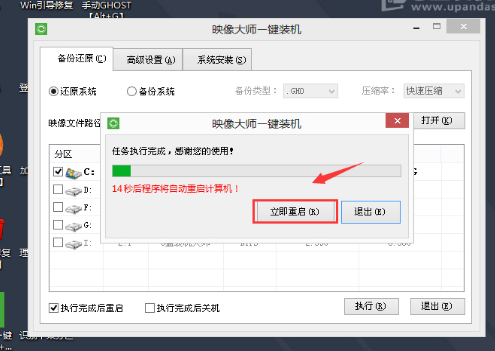
安装系统电脑图解-6
最后,系统就开始重新进行安装了,这个时候无需进行任何操作,只需要等待一会,安装系统便完成了。
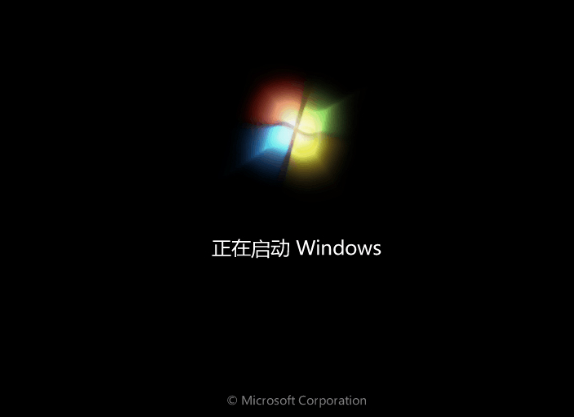
笔记本电脑图解-7
以上就是给机械革命笔记本安装系统的方法了。
猜您喜欢
- 韩博士一键,详细教您韩博士怎么一键重..2018/04/09
- 新电脑怎么装系统2022/10/08
- 一键重装系统win10 32位图文教程..2017/08/14
- 笔记本重装系统后怎么连接无线网络..2022/05/10
- 电脑重装系统哪个软件最好..2022/10/02
- 一看就懂的电脑店windows7系统安装教..2021/03/10
相关推荐
- 详解电脑BIOS是什么 2019-07-25
- 详细教您怎么给笔记本一键还原.. 2019-04-19
- 跟大家分享黑云一键装机教程.. 2021-06-03
- 小哨兵一键还原怎么用,详细教您如何修.. 2017-12-13
- 电脑一键重装系统后黑屏怎么办.. 2021-11-02
- 装机吧在线重装系统教程 2022-06-13




 粤公网安备 44130202001059号
粤公网安备 44130202001059号